Inserarea de filme Flash prin introducerea controalelor ActiveX în Shockwave Flash Object într-o prezentare PowerPoint
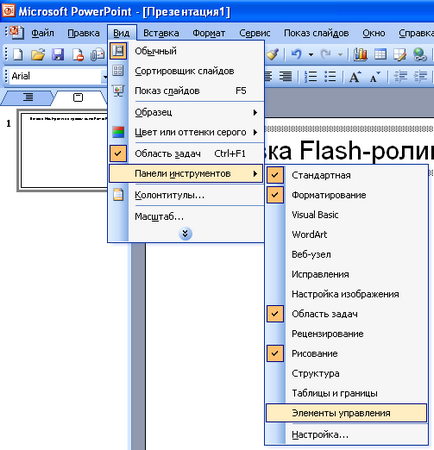
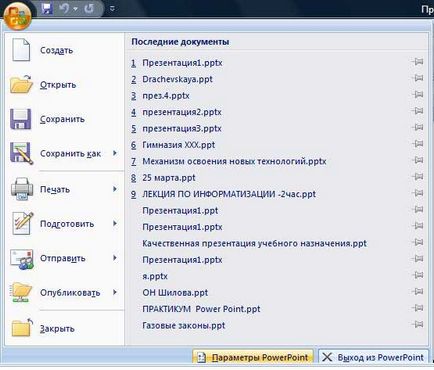
În acesta, acordați atenție faptului că pe fila "De bază" a fost activată opțiunea "Afișare fila" Dezvoltator "pe panglică".
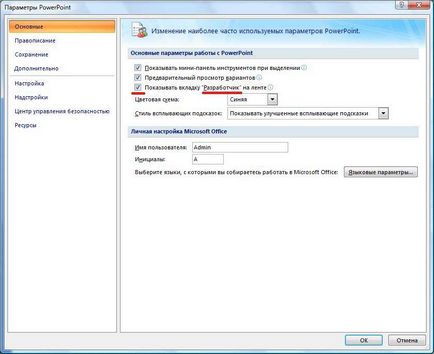
Acum, în meniul principal va fi un panou "Developer" (acces la care în mod direct este destul de des absent). În acest panou veți găsi butonul "Alte elemente".
3. Faceți clic pe o altă opțiune „Controls“ și apoi selectați drop-down element listă Shockwave Flash Object.
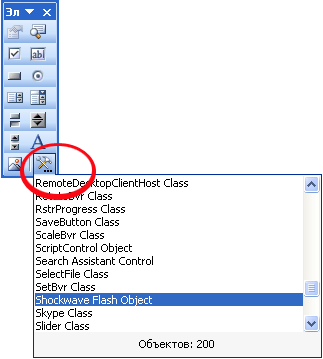
NOTĂ: Pentru a Shockwave de control obiect Flash este prezent în această listă, computerul trebuie să ruleze Shockwave Flash.
4. Selectați locația comenzii din diapozitiv. Cheltuiți pe diapozitiv cu butonul mouse-ului apăsat o dimensiune diagonală de aproximativ Flash-video, astfel, desena un dreptunghi pe diapozitiv, care este apoi introdus ActiveX Shockwave Flash Element obiect pentru film.
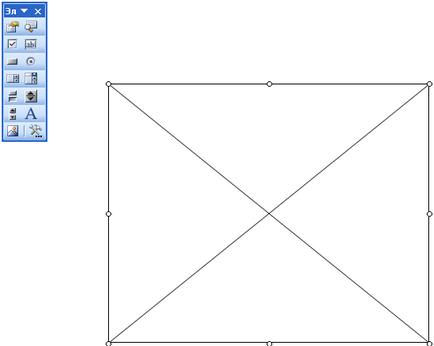
Conectarea la un fișier animat Shockwave Flash
Pentru a începe să redați un fișier Flash animat utilizând controlul Shockwave Flash, urmați acești pași:
1. Faceți clic dreapta pe butonul Shockwave Flash introdus în diapozitiv și selectați Properties din meniul de comenzi rapide.
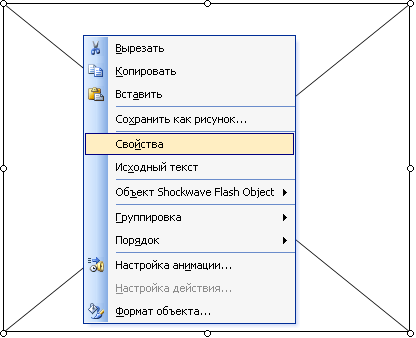

3. Verificați dacă proprietatea Playing este setată la True.
NOTĂ: Datorită prezenței unui local de referință în proprietăți controlul ActiveX lui de ambalare Expertul nu poate găsi fișierul Flash animat. Dacă intenționați să îl redați pe un alt computer, utilizați una dintre următoarele metode:
• Verificați dacă fișierul animat este disponibil pe o partajare de rețea sau pe un server Web.
• Copiați fișierul animat în locația potrivită pentru al partaja și apoi actualizați calea fișierului în fereastra de proprietăți a comenzii.
Redați o prezentare cu un film Flash introdus.
Acest site a fost creat cu uCoz